

发布时间:2021-09-06 11: 18: 10
Sound Forge这款音频编辑软件给我们提供了很多音频特效,其中flanger镶边效果,也被称为“飞行”音效。会让本来的音频听起来就像呼啸而过的火车,像腾空而起的喷气式飞机。那Sound Forge Pro 14(win 10)给我们提供了哪些好用的工具来实现flanger镶边效果呢?让我们一起来看看吧!
打开音频
给音频添加效果之前,我们需要打开音频。进入Sound Forge,点击工具栏上的“文件”,从文件下拉选项中点击“打开”。
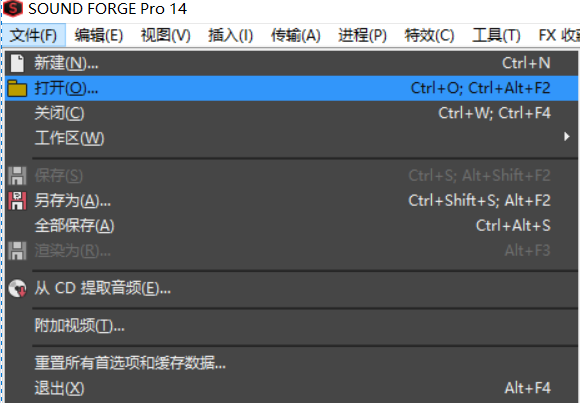
图1:打开
在打开界面中,点击选择自己所需要添加音效的音频,然后点击“打开”,把音频输出到主界面上。
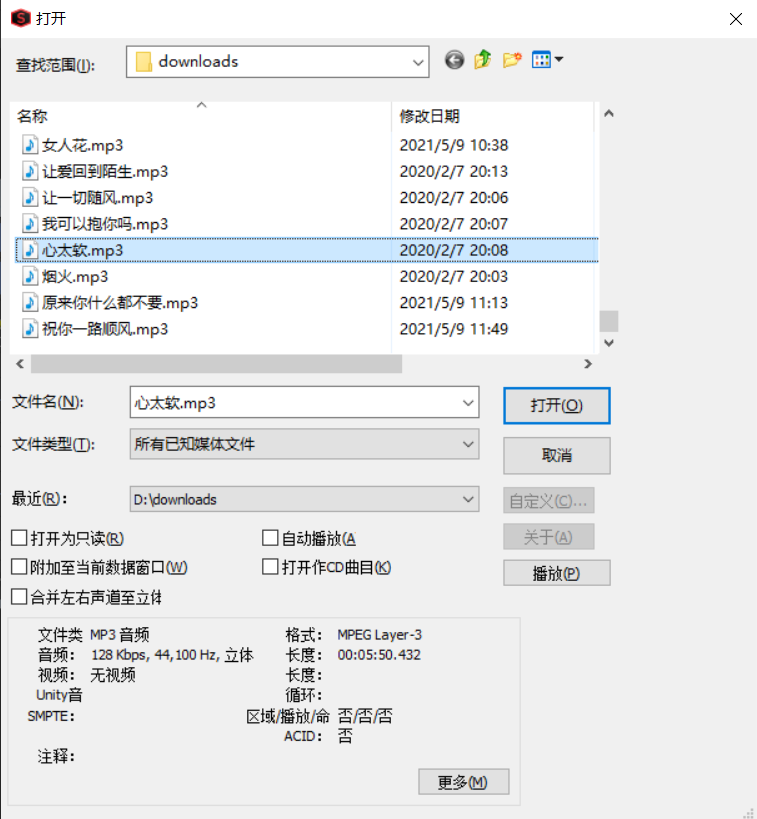
图2:打开音频
添加flanger镶边效果
按Ctrl+A全选音频段。
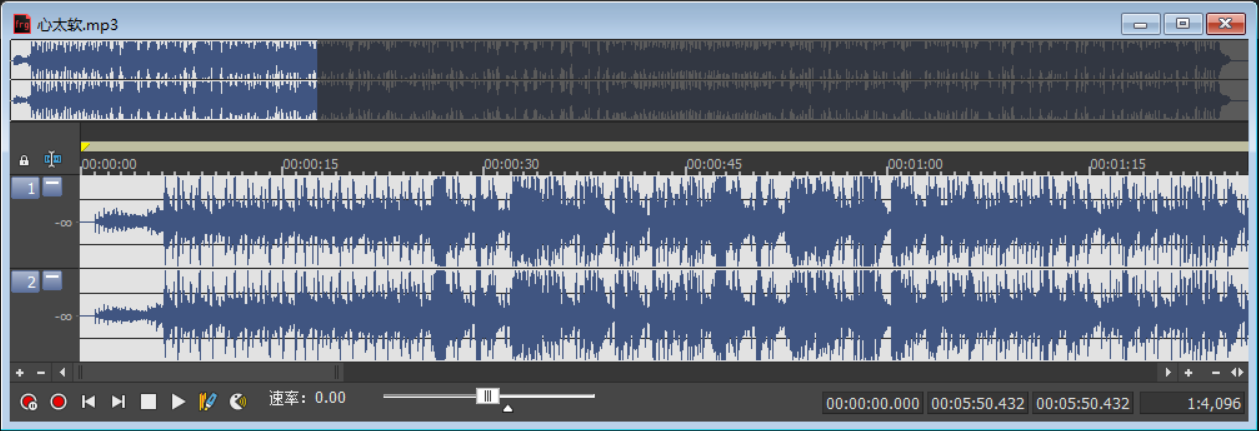
图3:全选音频
或者点击选择工具栏上方的“事件工具”,然后点击音频段也能做到全选。
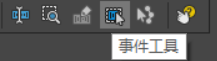
图4:事件工具
从上方工具栏中找到“特效”,选择“变调/哇音”,它就是flanger镶边效果。
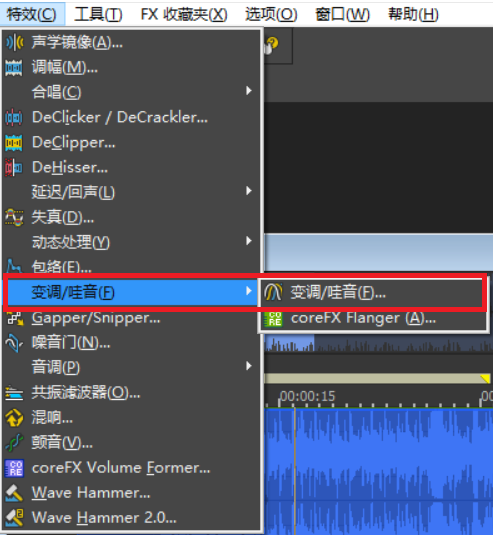
图5:变调/哇音
如下图所示,在效果中选择“变调”,通过调节效果音输出的高低,然后点击右边的“预览”进行实时预览,当效果音输出变得很高的时候,你会感受到一种磁带的声音。
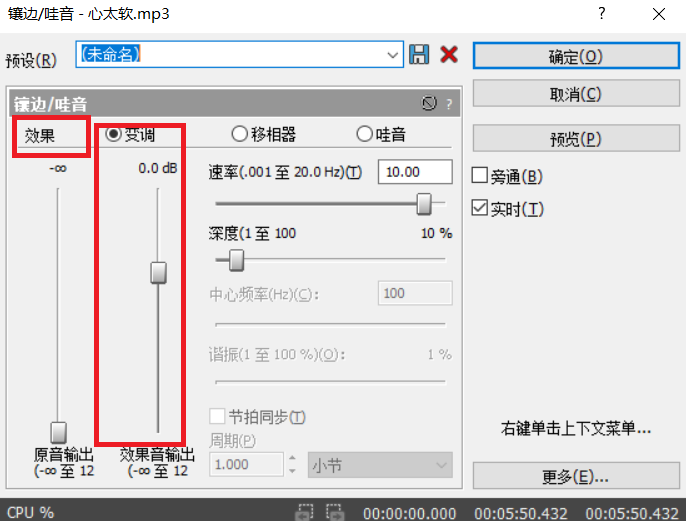
图6:变调效果
点击效果中的“哇音”,你试试把下方的“深度”拉到70%,你会很明显地感觉到耳边有风在鼓动的感觉。
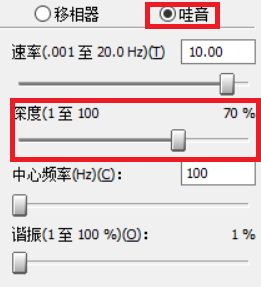
图7:哇音效果
Sound Forge提供了模拟仿真音乐编辑器coreFX Flanger,你需要从上方工具栏中找到“特效”,选择“变调/哇音”,接着选择“coreFX Flanger”来打开。
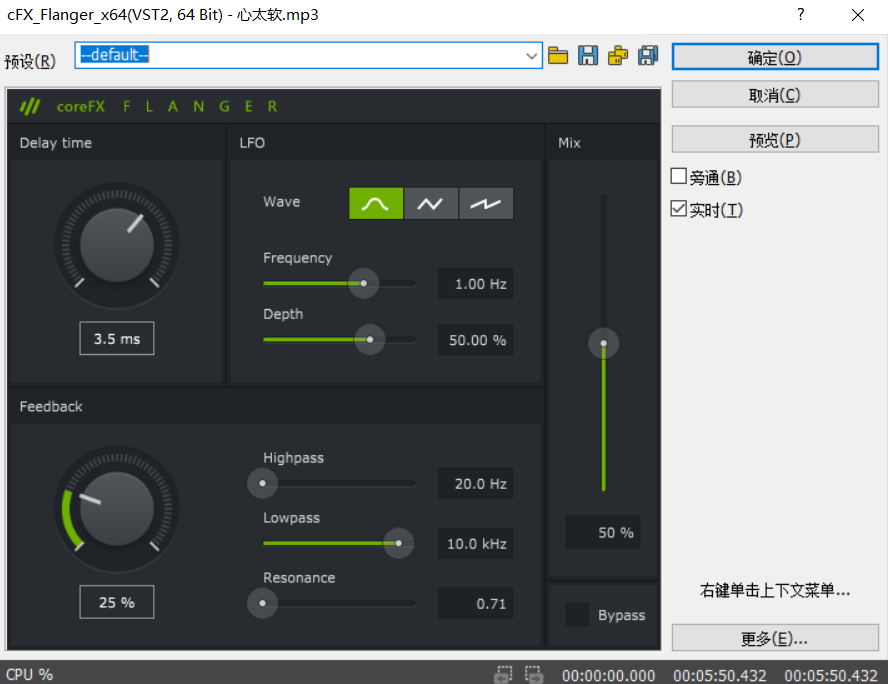
图8:coreFX Flanger
coreFX Flanger自带编辑Delay time延迟时间,LFO低频振荡器,Mix混合音,Feedback回馈音。
Flanger中的Delay time延迟时间让我们能够感受轻微的延迟。你可以像真实的音响一样拉动里面的小横条进行调节延迟时间的大小。
Feedback是对延迟效果的一种叠加。当Feedback增大时,你可以感受到声音的重声度增加,延迟回音度增加。
为你的音频添加完flanger音效之后,请记得及时保存哦!点击工具栏上方的“文件”,找到“另存为”并点击。
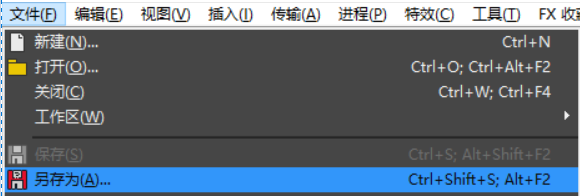
图9:另存为
然后选择你的保存路径进行保存。
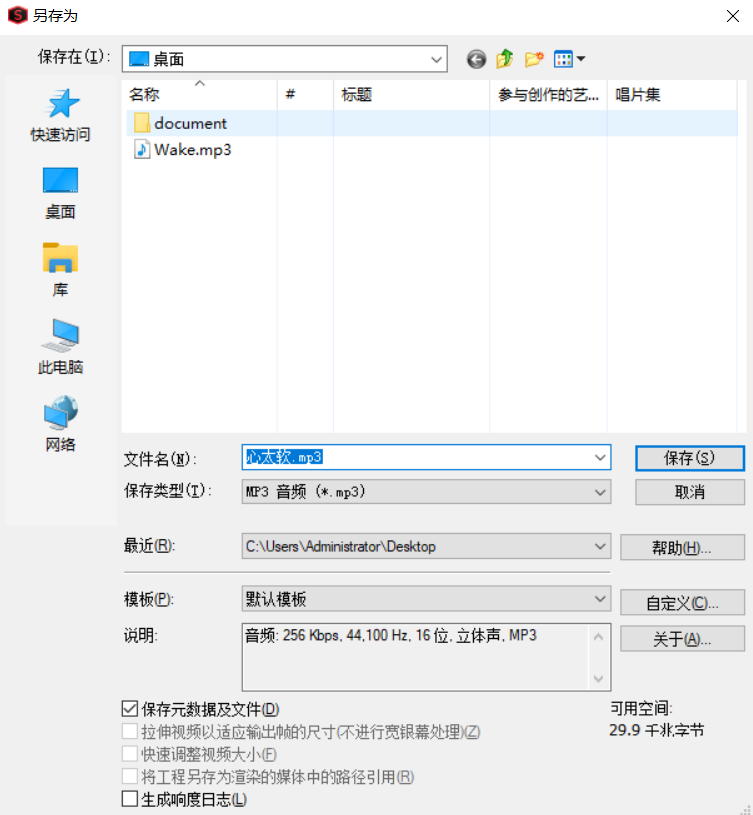
图10:另存为音频
以上就是Sound Forge给音频添加flanger镶边效果的全过程,大家可以点击Sound Forge下载尝试一下哦。
作者:木木子
展开阅读全文
︾